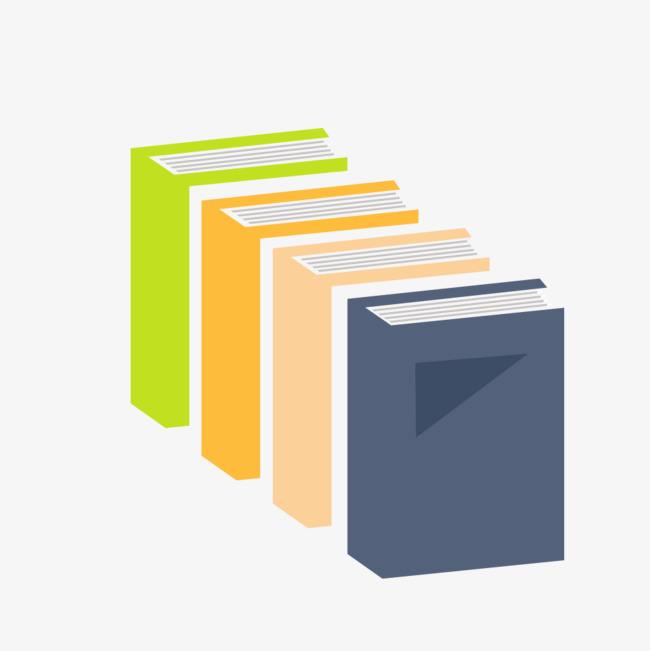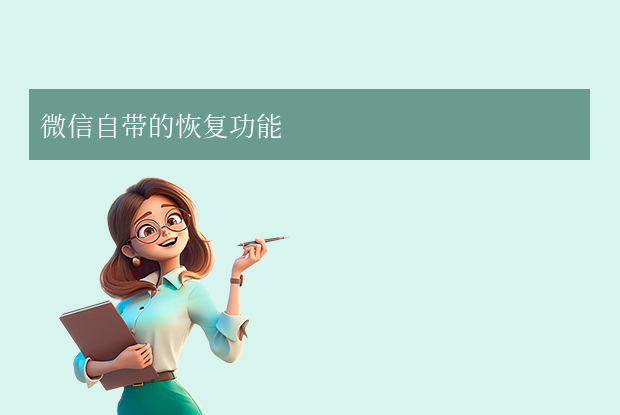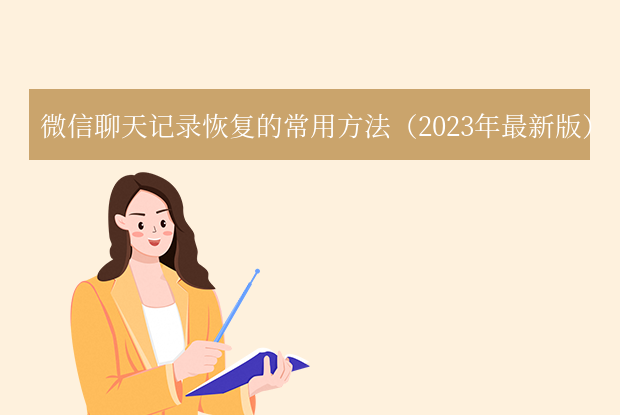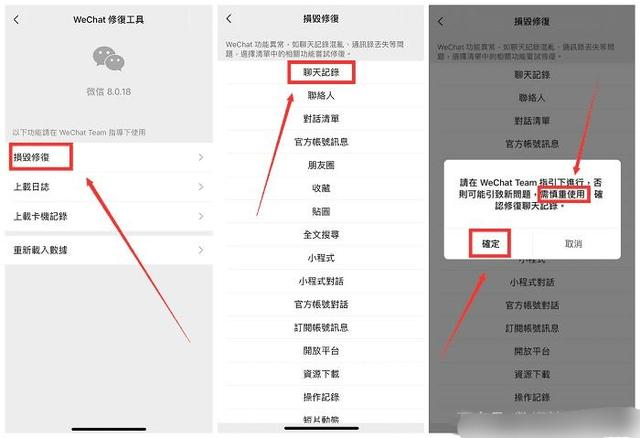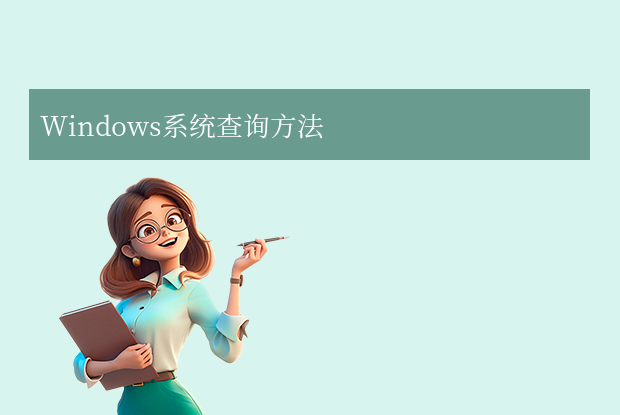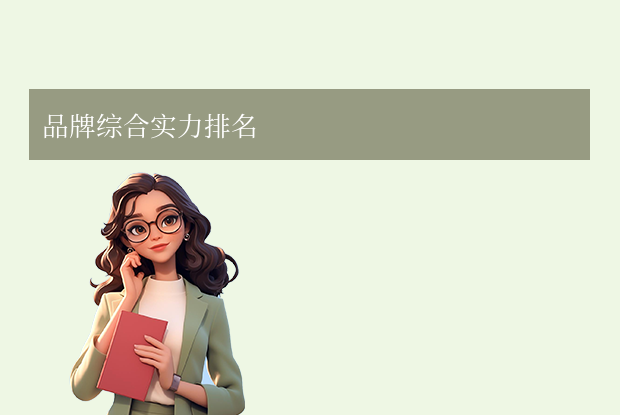AI摘要
AI摘要
本文介绍了四种电脑录屏方法:1.使用Windows自带的Xbox Game Bar,适合临时录屏需求;2.使用QQ录屏功能,简单易用但画质和音质相对较差;3.使用专业录屏软件OBS Studio,功能强大适合专业用户;4.使用PPT录屏功能,可制作演示文稿中的动画和视频内容。在选择录屏方法时,需根据需求和电脑配置权衡,并注意保护隐私、合理设置参数和定期备份。
摘要由平台通过智能技术生成在数字化时代,电脑录屏已经成为了一项非常重要的技能。无论是教育工作者、内容创作者,还是企业员工,都可能需要使用屏幕录制来分享知识、记录操作或展示产品。那么电脑录屏怎么录呢?本文将详细介绍几种简单易学的电脑录屏方法,帮助你轻松应对各种录屏需求。
方法1. 使用Windows自带的Xbox Game Bar
Xbox Game Bar是Windows 10和11系统自带的录屏工具,无需额外安装软件,非常适合临时录屏需求。它不仅可以录制游戏画面,还可以录制其他应用程序的窗口。
操作步骤:
1、打开Xbox Game Bar:按下【Win+G】组合键,打开Xbox Game Bar。
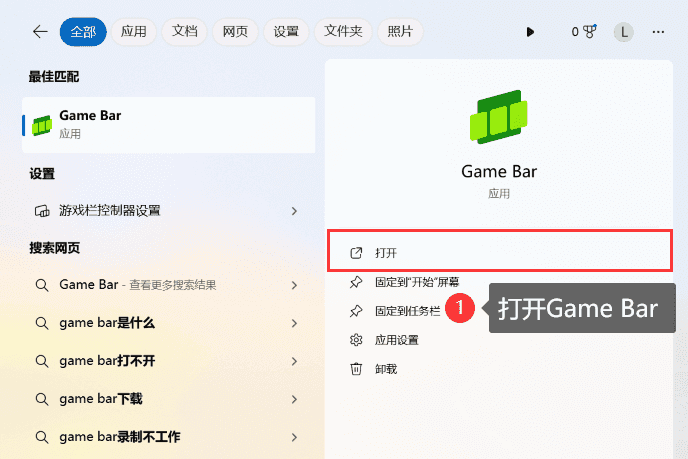
2、设置录制选项:在Xbox Game Bar界面中,你可以设置录制区域、音频来源等选项。如果首次使用没有反应,需要在系统设置中开启游戏栏。
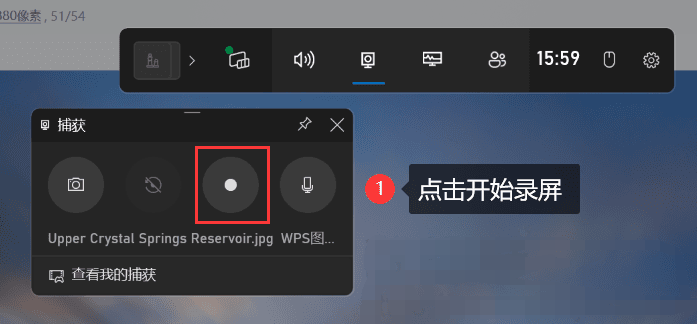
3、开始录制:点击圆形的“录制”按钮(或使用快捷键【Win+Alt+R】)开始录制。
4、结束录制:再次点击“录制”按钮(或使用快捷键【Win+Alt+R】)结束录制。
5、查看录制文件:录制的视频将自动保存在系统设定的文件夹中,通常位于“视频”文件夹下的“捕获”子文件夹中。
注意:功能相对简单,不支持高级编辑功能,录制文件体积较大。
方法2. 使用QQ录屏功能
QQ不仅是一款常用的聊天工具,还具备录屏功能。QQ录屏功能简单易用,适合快速录制临时视频。
操作步骤:
1、启动QQ:确保QQ软件已经运行。
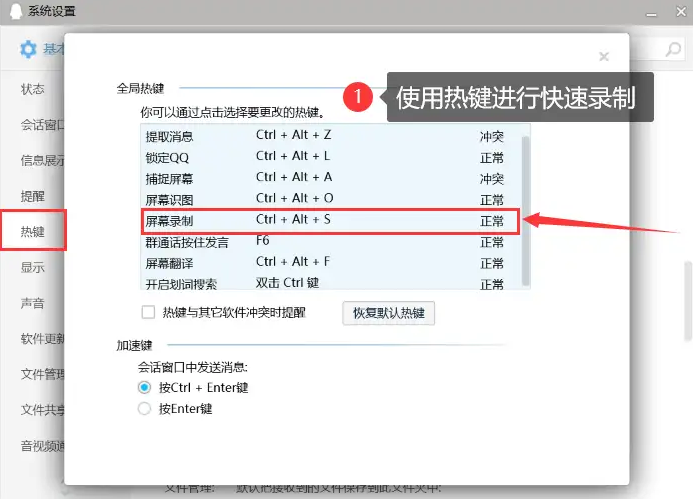
2、打开录屏功能:按下【Ctrl+Alt+S】组合键,打开QQ录屏功能。

3、选择录制区域:使用鼠标拖动选择需要录制的屏幕区域。
4、开始录制:点击“开始录制”按钮开始录制。
5、结束录制:点击“停止录制”按钮结束录制,录制的视频将自动保存在默认文件夹中。
注意:录制画质和音质相对较差,不适合专业视频录制。
方法3. 使用专业录屏软件OBS Studio
OBS Studio是一款免费开源的录屏和直播软件,功能强大,支持多场景切换、音频混合等复杂操作,适合专业用户。
操作步骤:
1、下载安装:访问OBS Studio官网下载并安装软件。
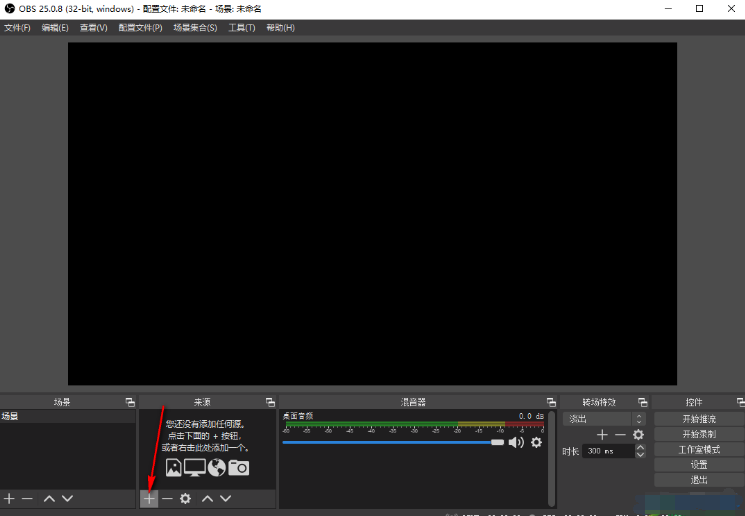
2、添加录制源:启动OBS Studio,点击“来源”窗口中的“+”号,选择需要录制的内容源(如显示器捕获、窗口捕获等)。
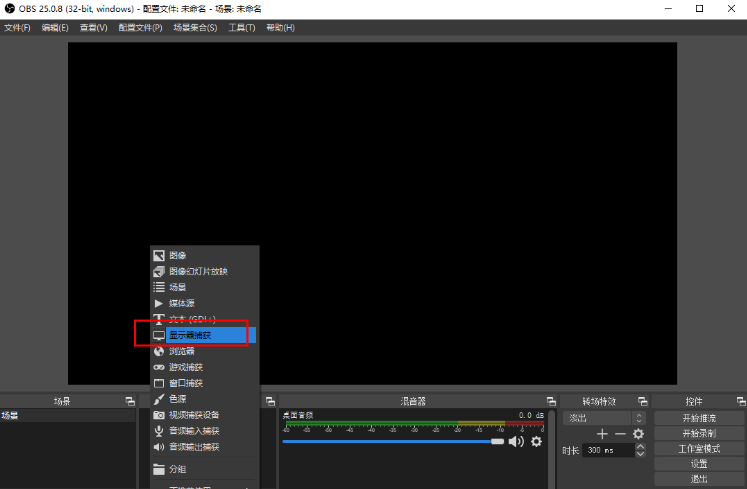
3、设置参数:在“设置”中调整视频的比特率、分辨率等参数,以确保录制效果。
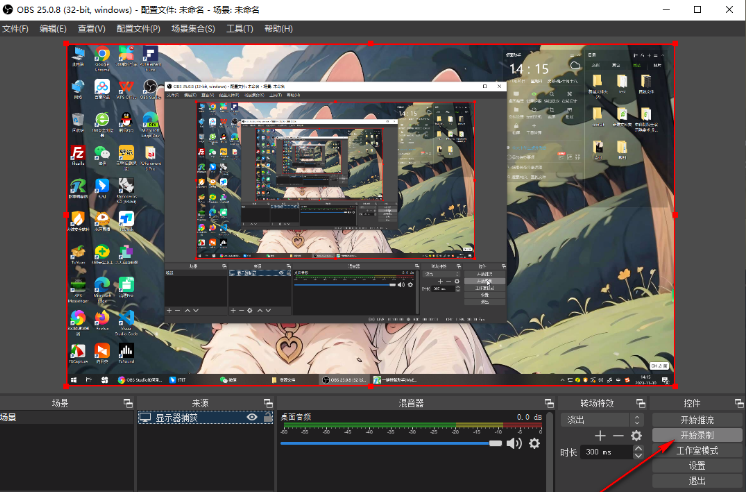
4、开始录制:点击“开始录制”按钮开始录制。

5、结束录制:点击“停止录制”按钮结束录制,录制的视频将保存到指定目录中。
注意:操作相对复杂,需要一定的技术基础。
方法4. 使用PPT录屏功能
在PowerPoint中,可以选择插入功能,通过屏幕录制来制作演示文稿中的动画和视频内容。
操作步骤:
1、打开PowerPoint,选择插入功能。
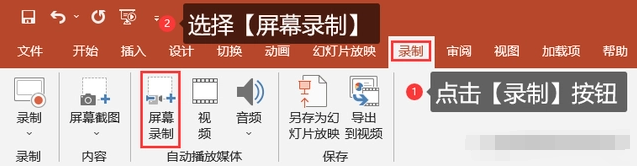
2、点击工具栏中的“视频”选项,选择“屏幕录制”。
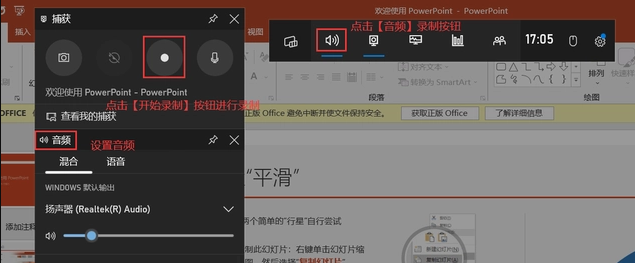
3、设置录制区域和音频输入,点击“开始录制”按钮。
注意:功能相对有限,可能无法满足高质量录制需求。
注意事项
- 检查系统要求:在使用专业录屏软件前,确保电脑满足软件的系统要求,以保证录制的流畅性和稳定性。
- 合理设置参数:根据实际需求合理设置录制参数,如视频格式、清晰度、帧率等,以优化录制效果和文件大小。
- 保护隐私:在录制过程中,注意保护个人隐私信息,避免录制到敏感内容。
- 定期备份:录制完成后,及时备份重要视频文件,防止因意外丢失。
总结
以上就是电脑录屏怎么录的方法介绍了,电脑录屏的方法多种多样,每种方法都有其独特的优缺点和适用场景。在选择录屏方法时,请根据自己的需求和电脑配置进行权衡。同时,注意遵循上述的注意事项和建议,以确保录屏过程顺利进行并获得高质量的录制效果。


 技术电话:17306009113
技术电话:17306009113 工作时间:08:30-22:00
工作时间:08:30-22:00 常见问题>>
常见问题>> 转转大师数据恢复软件
转转大师数据恢复软件
 微软office中国区合作伙伴
微软office中国区合作伙伴
 微信
微信 微信
微信 QQ
QQ QQ
QQ QQ空间
QQ空间 QQ空间
QQ空间 微博
微博 微博
微博
 免费下载
免费下载